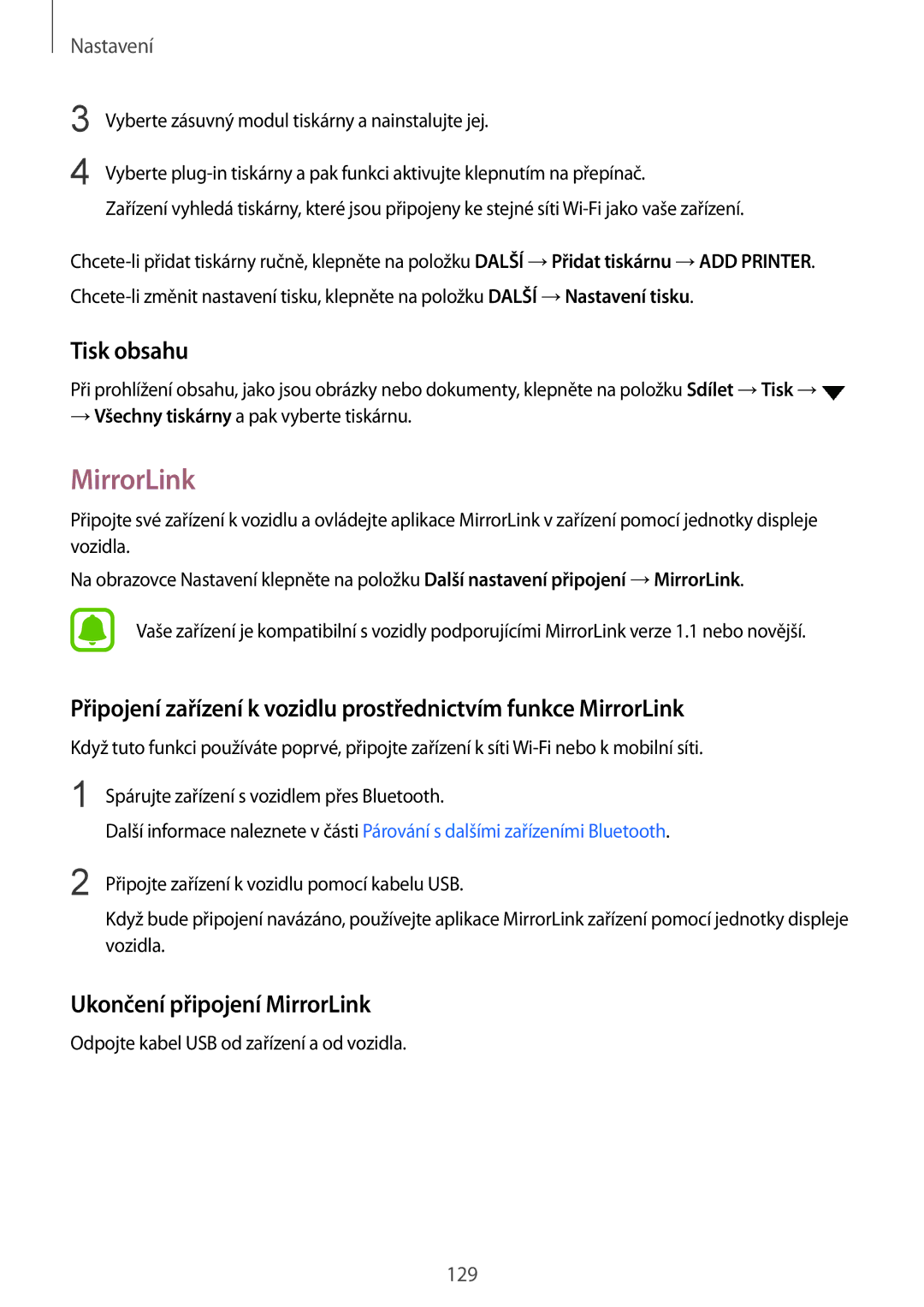Nastavení
3
4
Vyberte zásuvný modul tiskárny a nainstalujte jej.
Vyberte
Zařízení vyhledá tiskárny, které jsou připojeny ke stejné síti
Tisk obsahu
Při prohlížení obsahu, jako jsou obrázky nebo dokumenty, klepněte na položku Sdílet →Tisk →![]()
→Všechny tiskárny a pak vyberte tiskárnu.
MirrorLink
Připojte své zařízení k vozidlu a ovládejte aplikace MirrorLink v zařízení pomocí jednotky displeje vozidla.
Na obrazovce Nastavení klepněte na položku Další nastavení připojení →MirrorLink.
Vaše zařízení je kompatibilní s vozidly podporujícími MirrorLink verze 1.1 nebo novější.
Připojení zařízení k vozidlu prostřednictvím funkce MirrorLink
Když tuto funkci používáte poprvé, připojte zařízení k síti
1 | Spárujte zařízení s vozidlem přes Bluetooth. |
| Další informace naleznete v části Párování s dalšími zařízeními Bluetooth. |
2 | Připojte zařízení k vozidlu pomocí kabelu USB. |
| Když bude připojení navázáno, používejte aplikace MirrorLink zařízení pomocí jednotky displeje |
| vozidla. |
Ukončení připojení MirrorLink
Odpojte kabel USB od zařízení a od vozidla.
129